Poenostavitev izpolnjevanja obrazcev s samodejno izpolnjenimi polji lahko močno izboljša uporabniško izkušnjo na vašem spletnem mestu WordPress. Ročno vnašanje ponavljajočih se informacij, kot so imena, naslovi in telefonske številke, je lahko za uporabnike dolgočasno. V tem priročniku se bomo sprehodili skozi korake za dodajanje funkcije samodejnega izpolnjevanja v obrazce WordPress. To omogoča, da se polja vnaprej izpolnijo s podatki, ko se uporabnik vrne na vaše spletno mesto, s čimer se odpravi potreba po ponovnem vnašanju enakih podrobnosti.

Implementacija te funkcije zahteva le nekaj sprememb konfiguracije, a zaradi prihranka časa in udobja za vaše uporabnike je vredno majhnega truda. Začnimo z brezhibno integracijo polj s samodejnim izpolnjevanjem v obrazce WordPress skupaj s priljubljenim graditeljem strani – Elementor !
Kaj je obrazec za samodejno izpolnjevanje?
Polja s samodejnim izpolnjevanjem so odličen način za poenostavitev izpolnjevanja obrazcev za uporabnike na vašem spletnem mestu WordPress. Ko je polje nastavljeno na samodejno izpolnjevanje, samodejno izpolni vsebino, namesto da bi zahteval, da jo uporabnik vsakič ročno vnese. Polje za naslov se lahko na primer samodejno izpolni z naslovom uporabnika, potem ko ga enkrat vnese, s čimer se odpravi potreba po ponovnem vnosu v naslednje obrazce.
Podatki, ki polnijo polja za samodejno izpolnjevanje, lahko prihajajo iz različnih virov:
Ustvarite neverjetna spletna mesta
Z najboljšim brezplačnim graditeljem strani Elementor
Začni zdaj- Podatki, ki jih je uporabnik predhodno vnesel v druge obrazce na vašem spletnem mestu
- Privzete vrednosti, ki jih določite
- Podatki, posredovani prek poizvedbenih nizov v URL-ju
- Vrednosti iz drugih polj na istem obrazcu
Prednost samodejnega izpolnjevanja je udobje za vaše uporabnike. Poenostavi izpolnjevanje obrazcev z odstranitvijo ponavljajočih se nalog. To dokazuje zavedanje o uporabniški izkušnji in željo, da bi bila njihova interakcija čim bolj gladka. Implementacija polj s samodejnim izpolnjevanjem je relativno preprosta tudi s tehničnega vidika. Nagrada srečnejših uporabnikov je vredna majhnega vnaprejšnjega truda.
Dodajanje polja za samodejno izpolnjevanje v obrazcu WordPress z uporabo MetForm
Samodejno izpolnjevanje polja MetForm je vrhunska funkcija. Omogoča vam vzpostavitev privzetih konfiguracij za pravilno izpolnjevanje obrazcev. Svojim obiskovalcem ali strankam z lahkoto predstavite predmete v omogočenem stanju. Če spremenite URL, lahko preprosto nastavite privzete vrednosti za polja, s čimer pospešite postopek ustvarjanja obrazca kot še nikoli doslej.
To funkcijo je mogoče uporabiti za samodejno izpolnjevanje polj, kot so:
- Stikalo
- Izbira slike
- Soglasje GDP
- Potrditveno polje
Samodejno izpolni polje za Switch
Če želite narediti samodejno izpolnjeno polje za Switch, sledite tem korakom:
Pomaknite se do svoje nadzorne plošče tako, da odprete svoje spletno mesto. Med možnostmi izberite MetForm. Izberite "Obrazec" in nato "Dodaj novo". Prešli boste na različne obrazce.
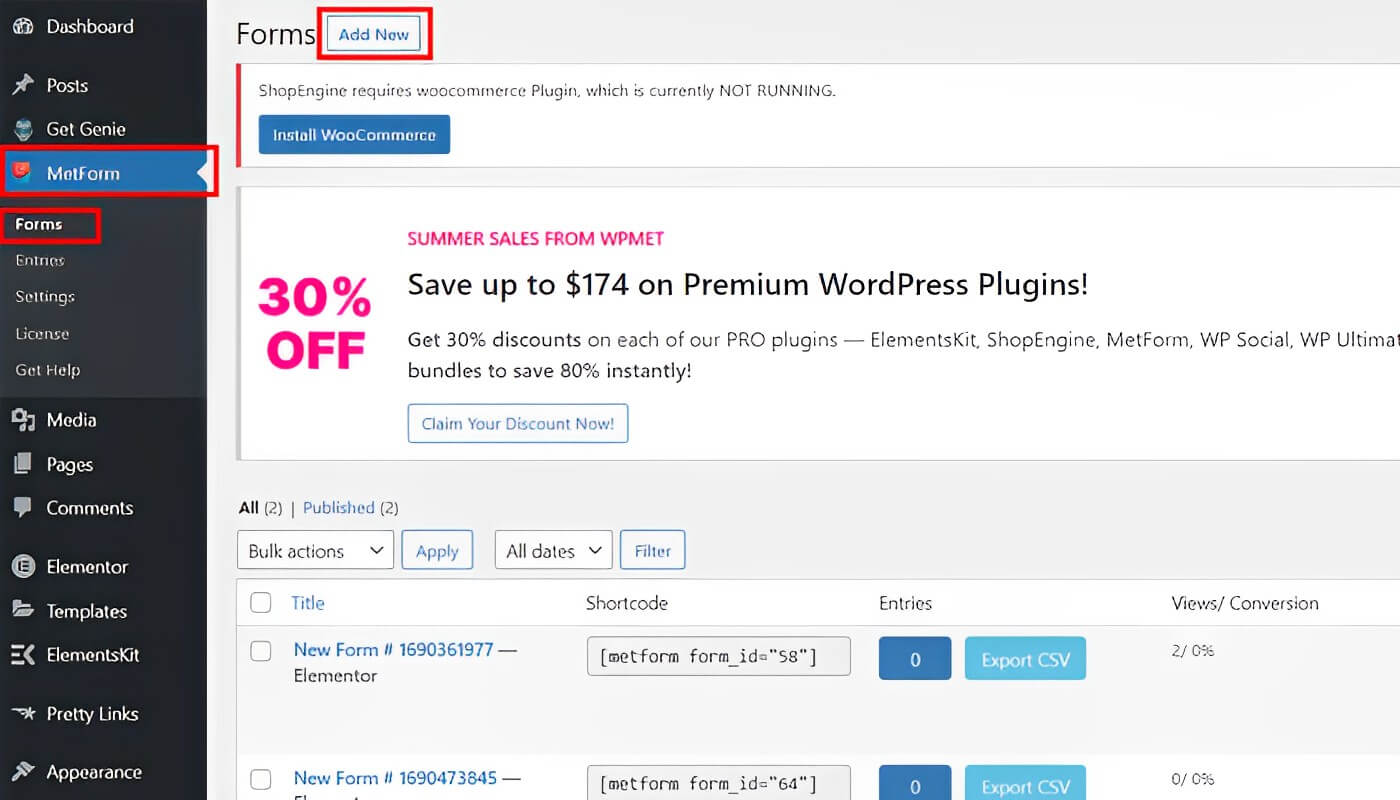
Vnesite ime obrazca in izberite svojo predlogo (Opomba: če želite začeti iz nič, kliknite prazen obrazec). Kliknite »Uredi obrazec« za dostop do njegovih nastavitev.
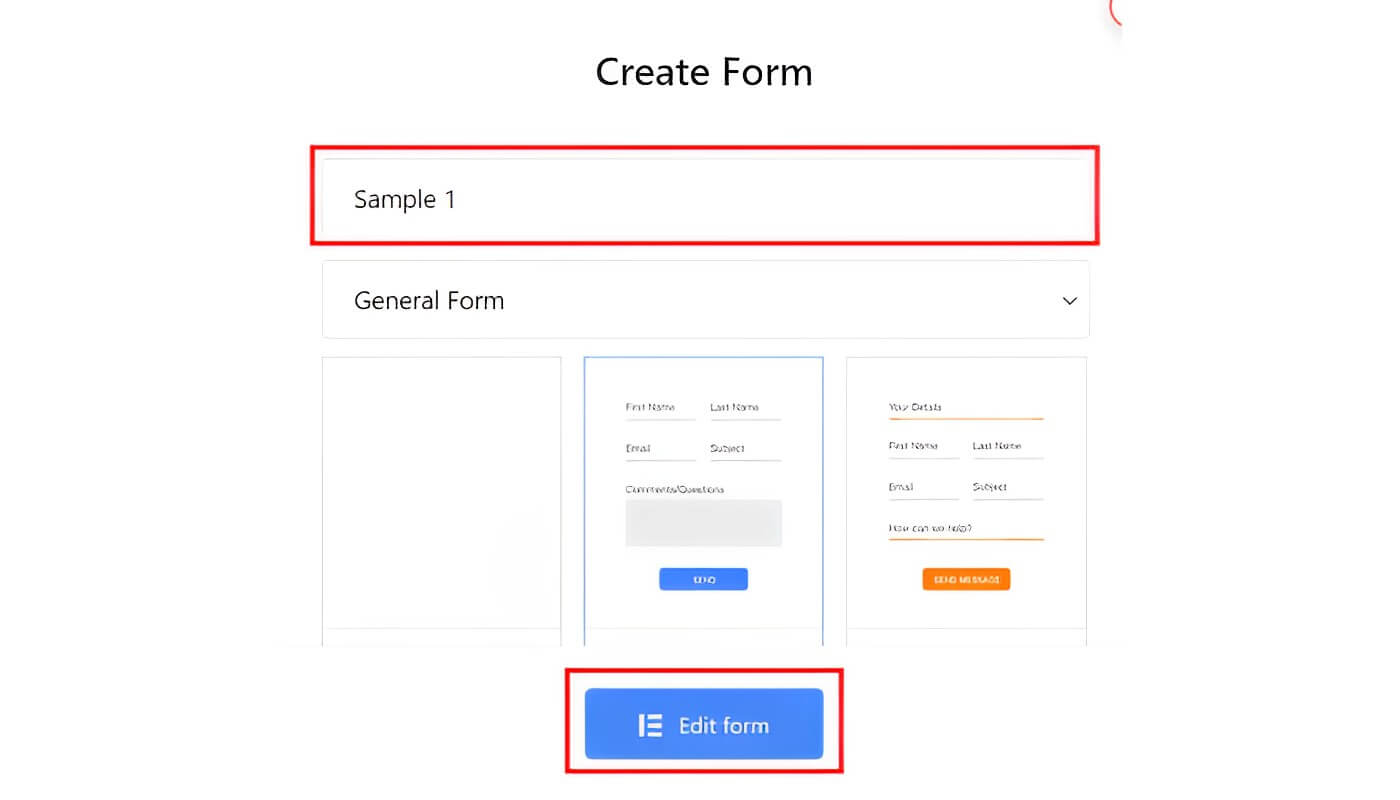
Treba je dodati razdelek (+). Poiščite pripomoček Switch in ga povlecite. Pomaknite se do "Nastavitve" in izberite "Pridobi vrednost iz URL-ja?"
Pojdite na »Vsebina« in vnesite ime za svoje preklopno polje (na primer »preklop«) in »da« v območje »Aktivno besedilo«.
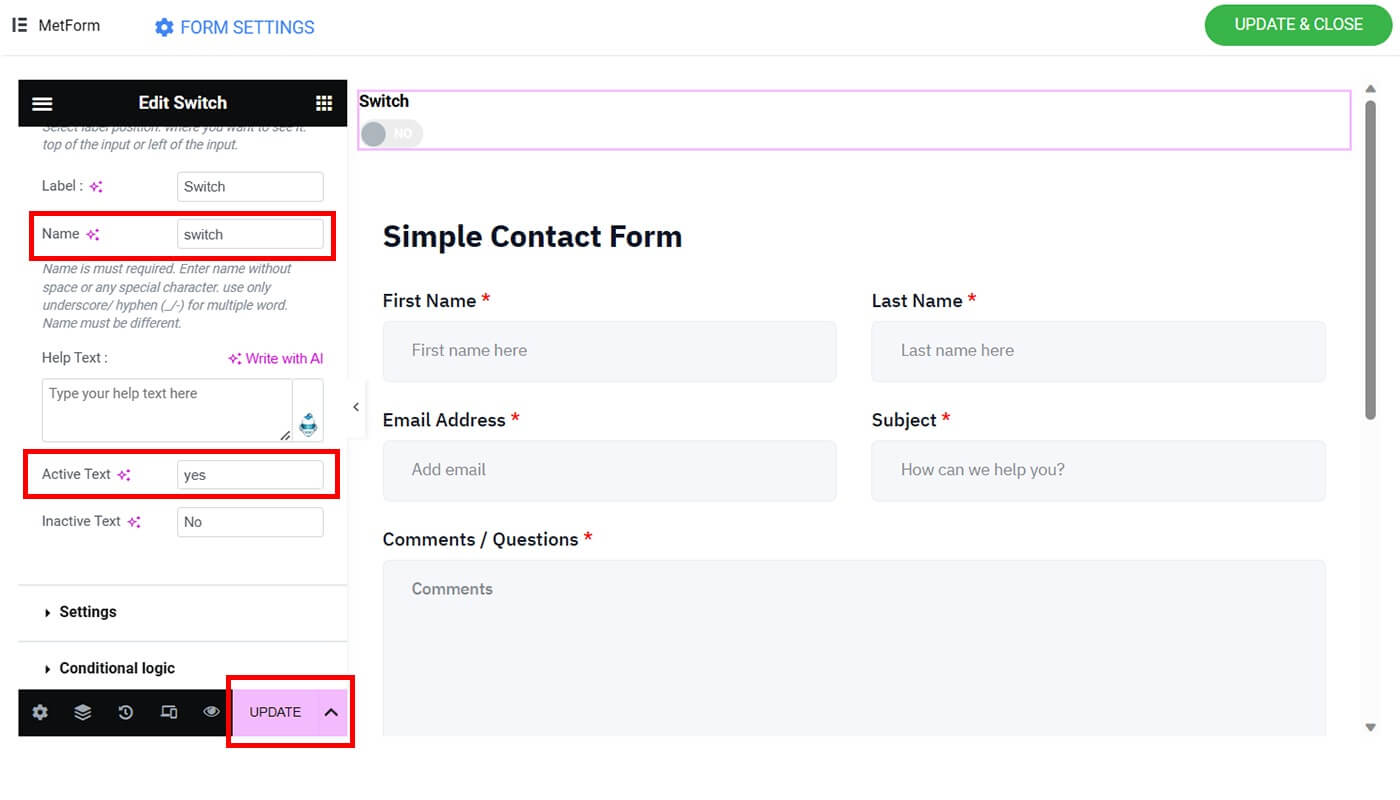
Izberite možnost »Posodobi«.
Samodejno izpolni polje za izbiro slike
Sledite tem korakom, da izbrano sliko vključite v polje za samodejno izpolnjevanje:
Treba je dodati razdelek (+). Kliknite na tri vrstice. Poiščite Image Select in jo povlecite na svoje mesto.
Pomaknite se do "Nastavitve" in omogočite "Pridobi vrednost iz URL-ja?"
Pojdite na »Vsebina« in poimenujte polje za izbiro slike (na primer »slika«).
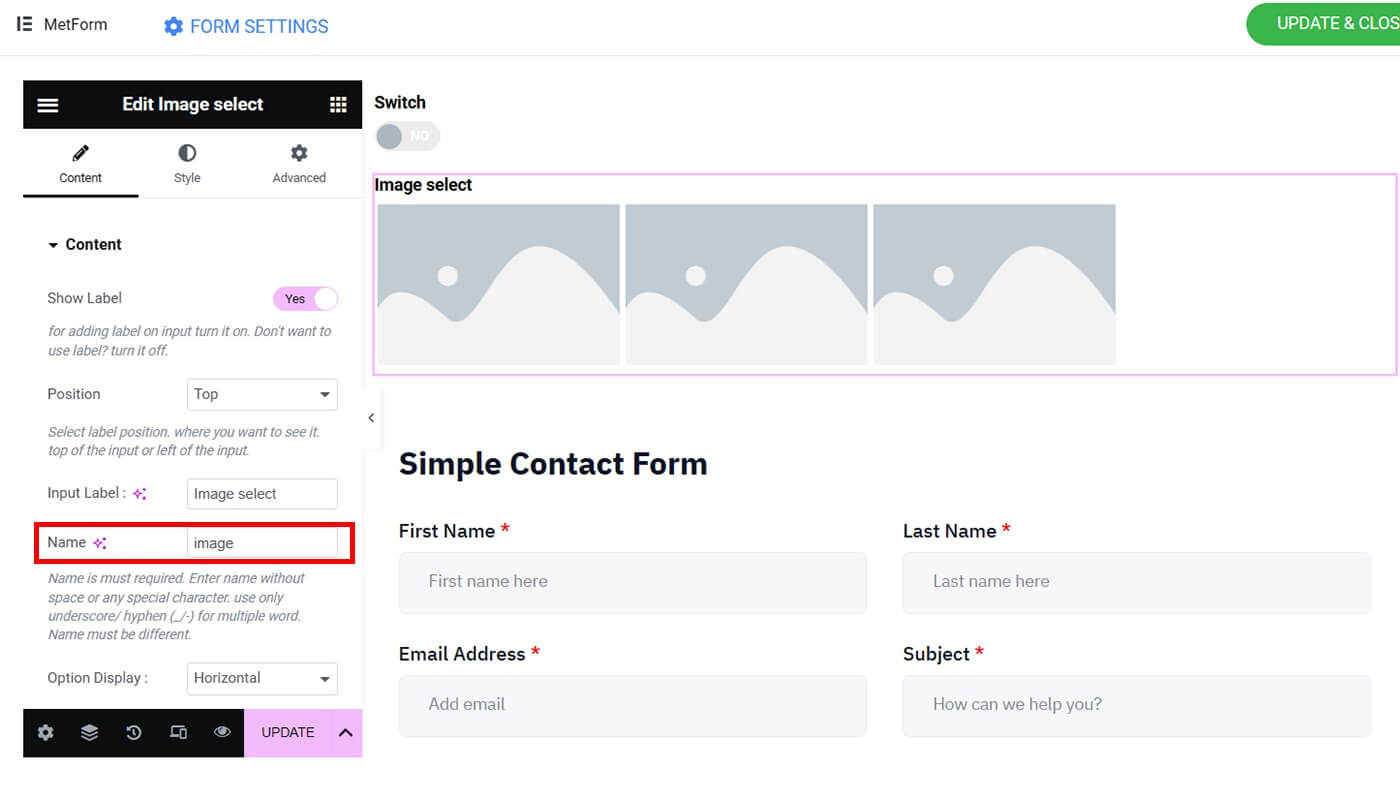
V razdelku »Možnosti izbire slike« boste odkrili več možnosti za izbiro slike.
Izberite prvi element. Naložite svojo sličico. Pod "Vrednost možnosti" vnesite številko zaporedja slike (npr. 1).
5. korak je treba ponavljati, dokler niso nastavljeni vsi izdelki. Upoštevajte, da lahko dodate toliko izdelkov, kot želite.
Izberite možnost »Posodobi«.
Samodejno izpolni polje za soglasje GDPR
Če želite dodati soglasje GDPR v polje za samodejno izpolnjevanje, sledite tem korakom:
Treba je dodati razdelek (+). Izberite tri vrstice. Poiščite in povlecite pripomoček »GDPR Consent«.
Pomaknite se do "Nastavitve" in omogočite "Pridobi vrednost iz URL-ja?"
Pomaknite se do »Vsebina«. Vnesite »strinjam se« kot ime za vaše soglasje GDPR in nato kliknite gumb »Posodobi«.
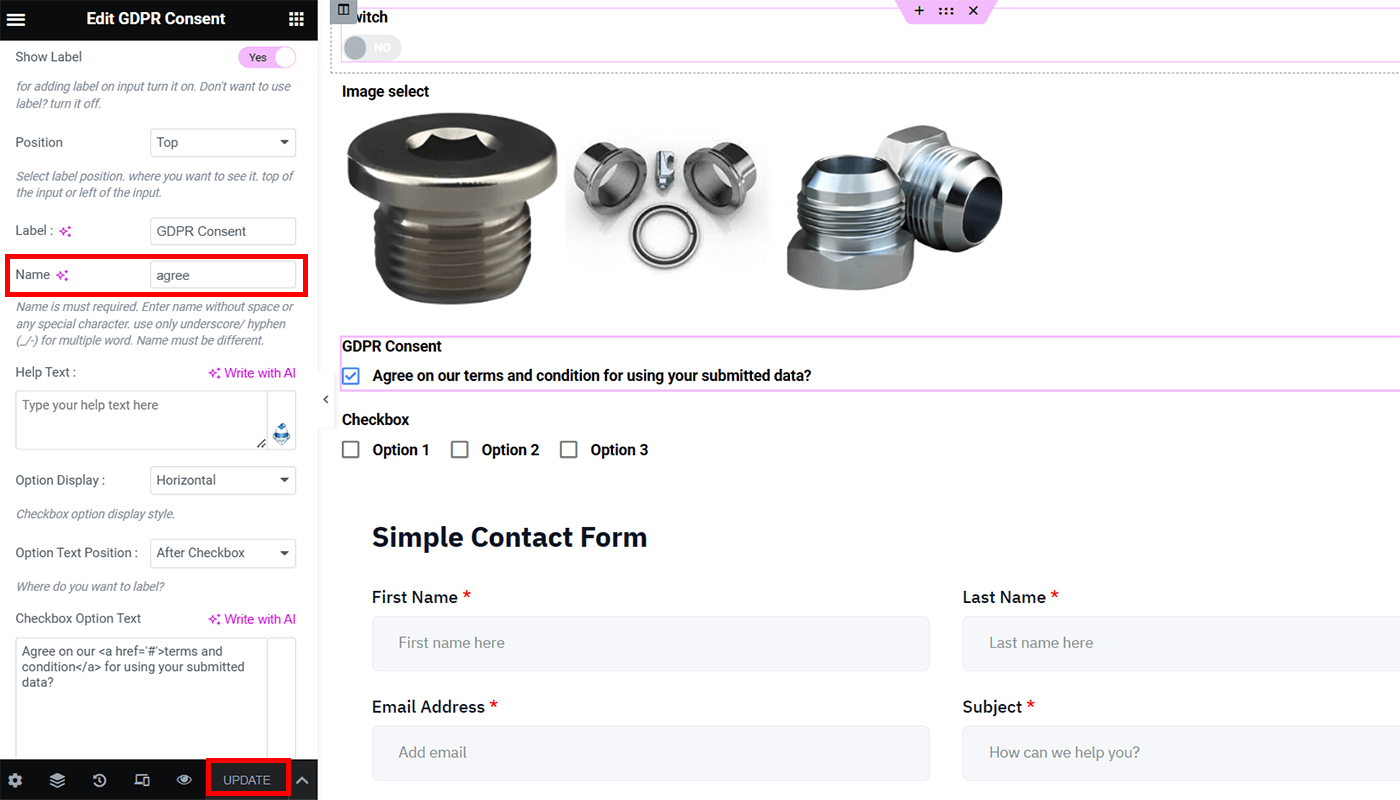
Samodejno izpolni polje za potrditveno polje
Če želite v polje za samodejno izpolnjevanje dodati potrditveno polje, sledite tem korakom:
Treba je dodati razdelek (+). Izberite tri vrstice. Poiščite pripomoček »Checkbox« in ga povlecite.
Pomaknite se do "Nastavitve" in omogočite "Pridobi vrednost iz URL-ja?"
Pomaknite se do »Vsebina«. Izpolnite ime "potrditveno polje". Pod »Možnosti potrditvenega polja« boste videli različne možnosti. Vključite lahko poljubno število potrditvenih polj). Zapomnite si vrednost možnosti, ki ste jo izbrali, ker bo zahtevana, ko omogočite samodejno polje potrditvenega polja v končnem rezultatu.
Pritisnite gumb "Posodobi". V zgornjem desnem kotu zaslona kliknite gumb »Posodobi in zapri«. Nato boste poslani v meni MetForm.
Končni predogled
Oglejte si končni rezultat vašega obrazca. Takole izgleda naš primer samodejne izpolnitve:
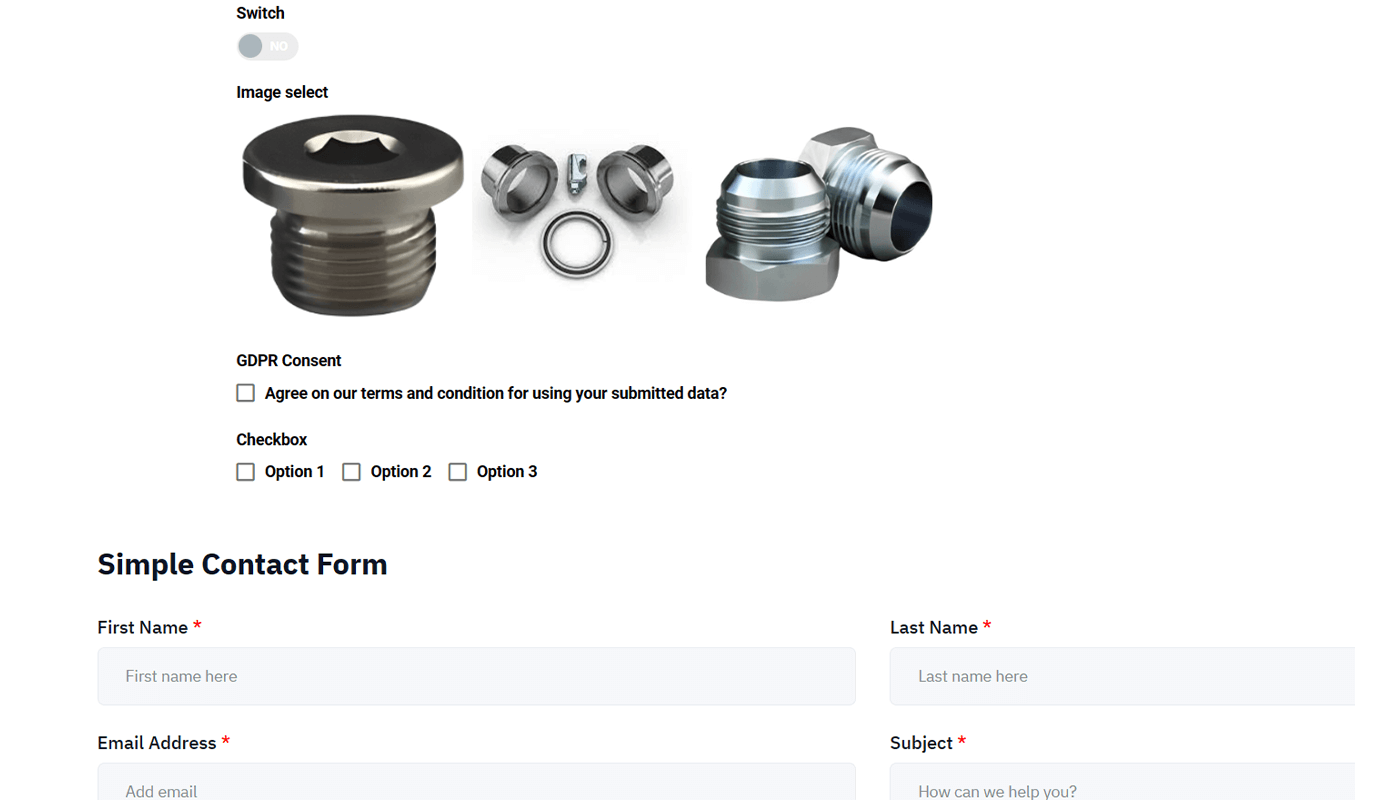
Pojdite na URL, vnesite »?switch=yes« na koncu svojega URL-ja. Pritisnite gumb »Enter«, da omogočite obrazec za samodejno izpolnjevanje stikala. Navedite pravo ime in aktivno besedilo. Če so bili napisani z veliko prvo črko, jo morate vnesti na enak način.
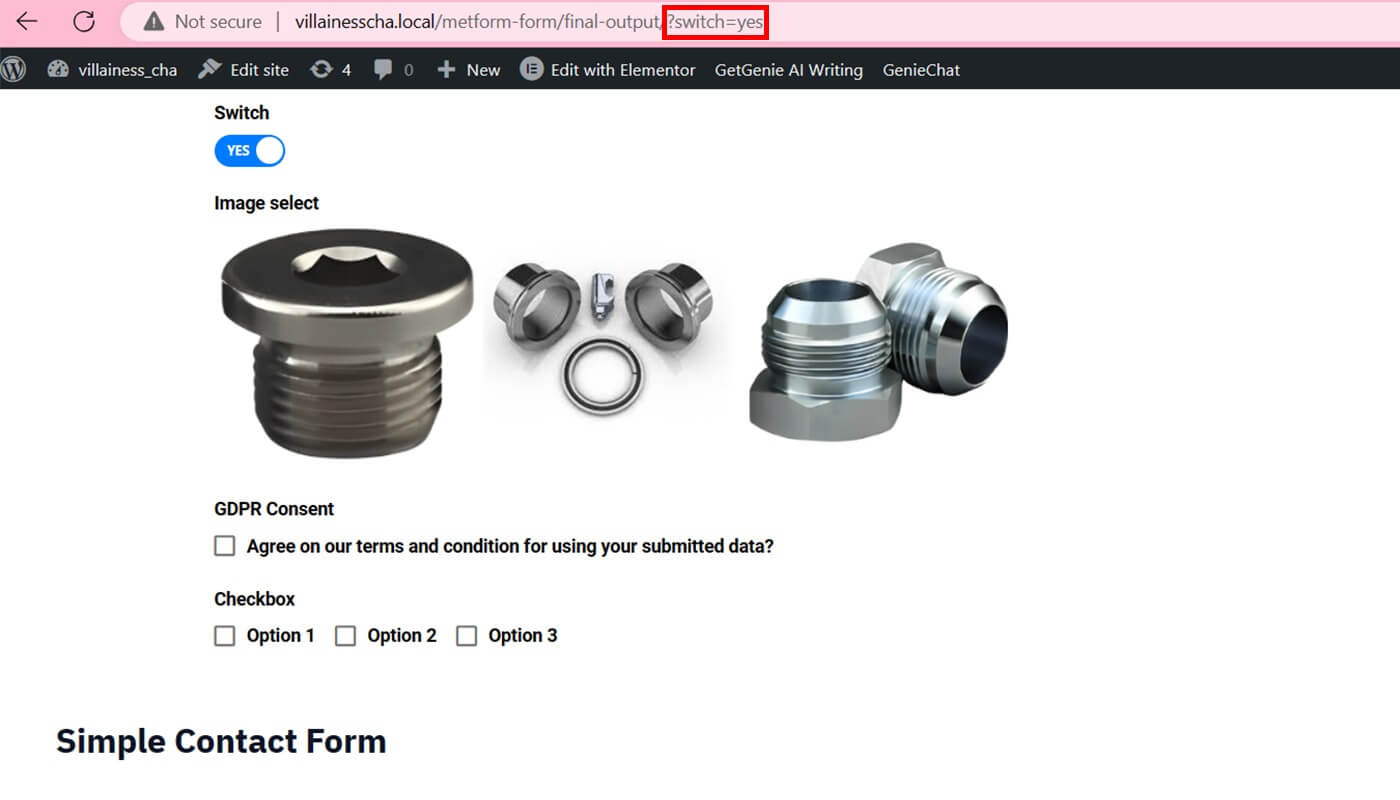
Pojdite na svoj trenutni URL in vstavite »&image=1« Pritisnite gumb »Enter«, da omogočite izbiro in preklapljanje med polji vaše slike. Rezultat se bo razlikoval glede na ime in vrednost možnosti, ki jo vnesete.
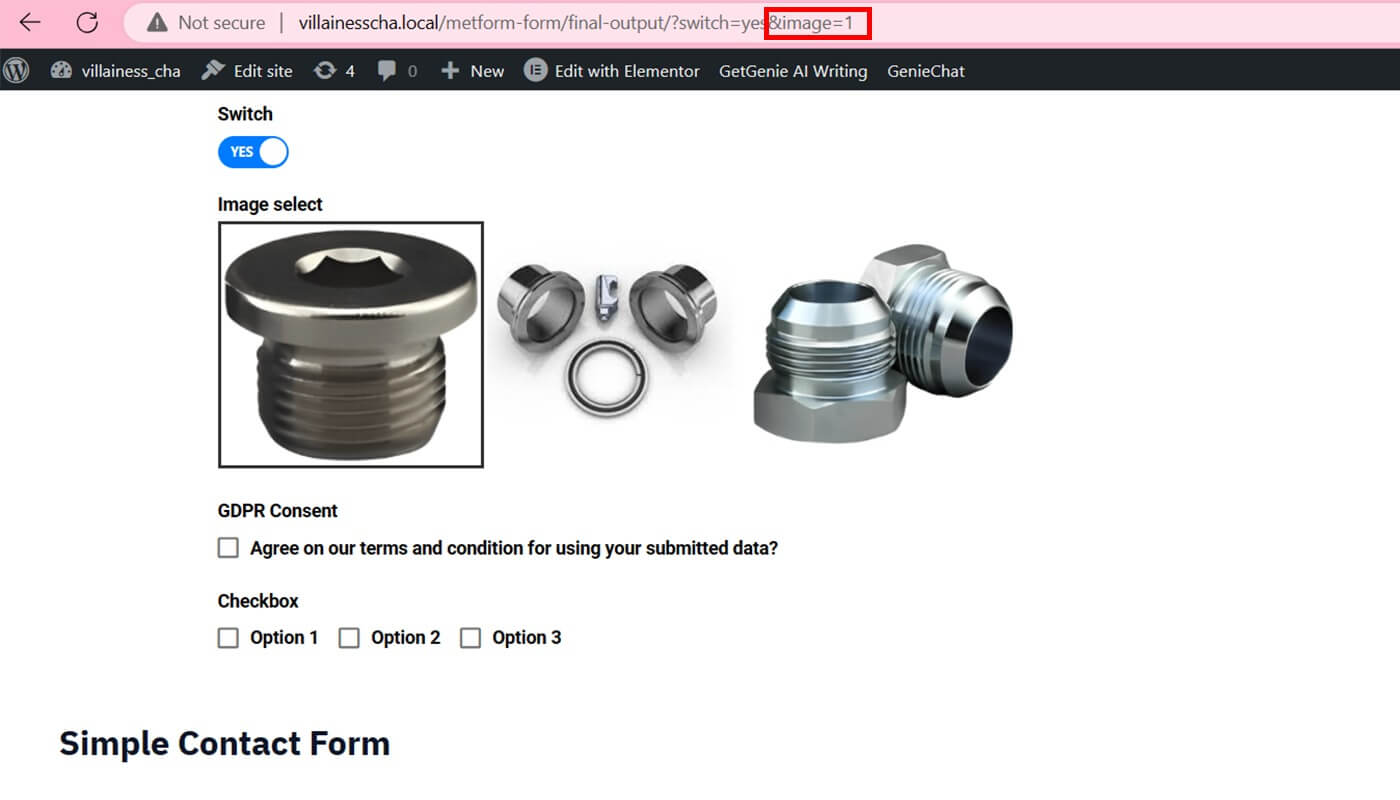
Pojdite na svoj URL in vnesite »&agree=on«, da dodate soglasje GDPR. Pritisnite tipko "Enter".
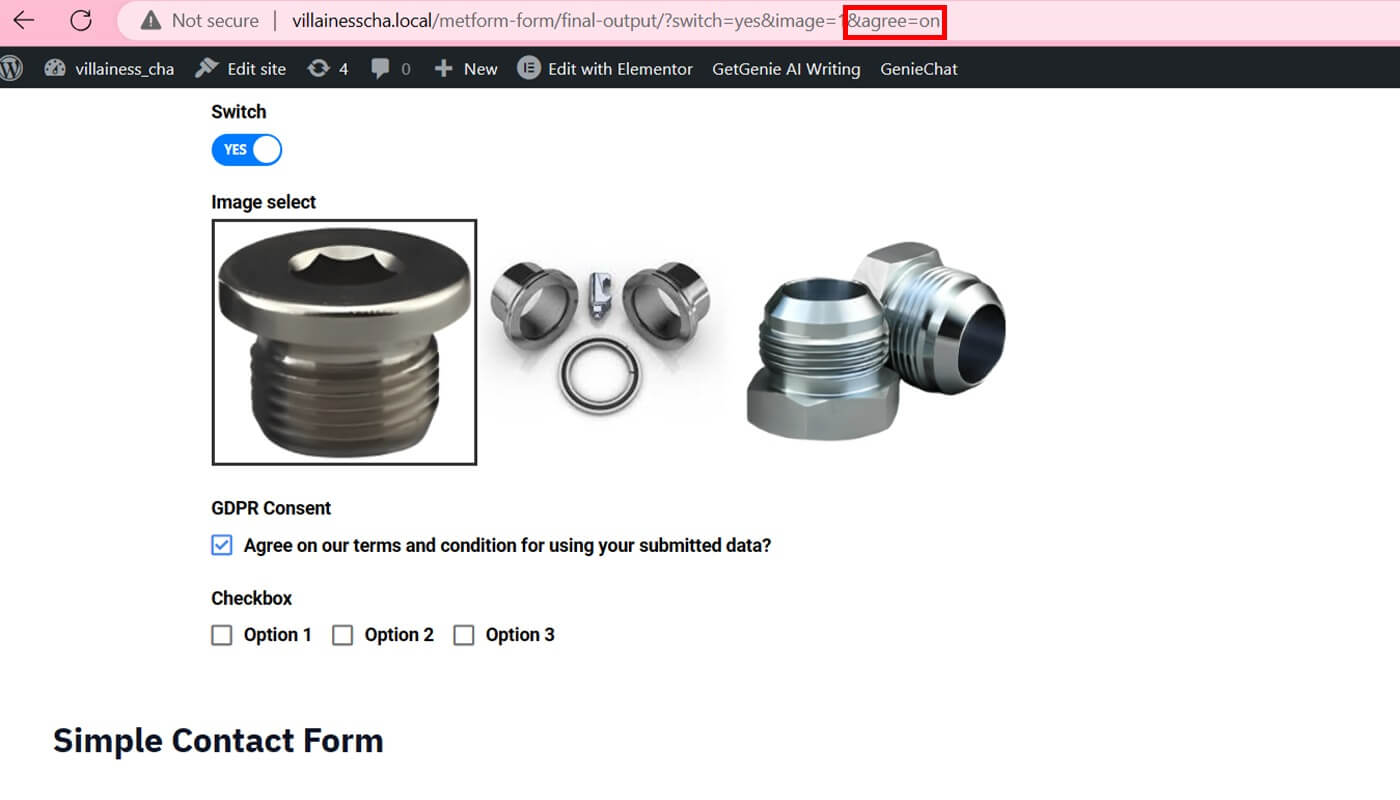
Pojdite na svoj trenutni URL in vnesite "&checkbox=value-1", preden pritisnete gumb "Enter". Če želite vključiti več kot eno možnost, razdelite vrednosti z vejico (,) ("&checkbox=value-1,value-2").

Zavijanje
Obrazec WordPress s poljem za samodejno izpolnjevanje vam lahko prihrani čas in trud v celotnem procesu načrtovanja obrazca, ne da bi imeli znanje kodiranja. MetForm se lahko integrira v vašo populacijo dinamičnih polj WP Forms , da zagotovi uporabniku prijaznejšo izkušnjo izpolnjevanja obrazcev. Poleg tega vam nakup MetForm Pro omogoča dostop do uporabnih orodij, ki povečajo ustvarjanje obrazcev.




